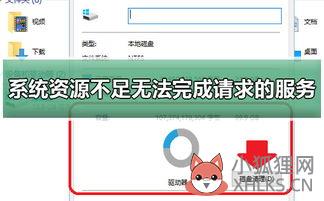系统资源不足,无法完成请求的服务时,解决方法如下:关闭不必要的程序、增加内存、优化系统设置、清理磁盘、升级硬件,可以通过这几种最简单方法来解决这个问题。
系统资源不足无法完成请求的服务经常会在电脑上遇到这个情况,导致没有班发展正常使用,很多朋友不知道怎么去解决,本篇内容带大家的了解一下遇到这个问题应该怎么处理,希望对大家有所帮助。
系统资源不足无法完成请求的服务怎么办
1、关闭不必要的程序:关闭一些正在运行的程序,释放系统资源,让系统更快地响应请求。
2、增加内存:将计算机的内存升级到更大的容量,以便更多的数据和程序可以同时运行。
3、优化系统设置:可以尝试优化系统设置,例如禁用一些不必要的特效、关闭一些自启动程序、调整虚拟内存等,以减轻系统资源的压力。
4、清理磁盘:可以清理磁盘上的无用文件和临时文件,以释放硬盘空间和减少系统资源占用。
5、升级硬件:如果计算机的硬件性能已经达到极限,可以考虑升级硬件,例如更换更快的CPU、更快的硬盘等。
6、按下win+R键打开运行界面输入:regedit 回车打开注册表,在注册表左侧展开HKEY_LOCAL_MACHINE\SYSTEM\CurrentControlSet\Services\lanmanserver ,在右侧单击右键,选择【新建】-【DWORD】命名为:maxworkitems。双击打开maxworkitems ,将其数值数据修改为内存数值的2倍,如:如果计算机有512MB以上的内存,键入“1024”;如果计算机内存小于 512 MB,键入“256”,设置完成后点击确定。 修改完成后,重启计算机即可解决问题。